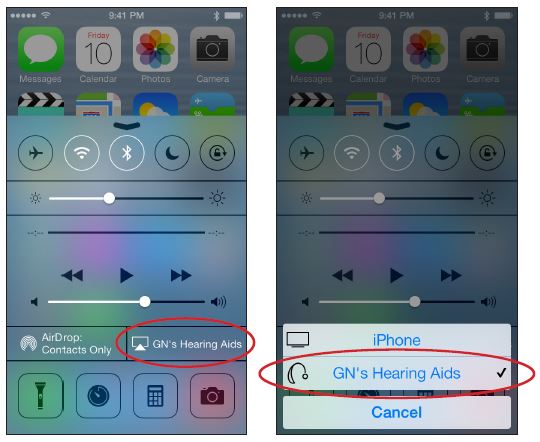자주 묻는 질문
일반사항
아이폰®이 없습니다. Kirkland Signature 6.0 보청기를 사용할 수 있나요?
Kirkland Signature 6.0 보청기는 업계를 선도하는 음질 을 제공하며 대부분의 난청 사용자가 선택하기에 적합 합니다. KS 6.0은 다음을 제공합니다:
- 소음 환경에서 청취력 증강
- 사용자의 편안함을 증가시키는 새로운 기술
- 바람소리의 불편함에서 해방
- 무선 액세서리
- iSolate 코팅기술로 습기, 땀, 귀지 및 먼지에 대한 내구성 및 보호력 제공
- 귀 뒷쪽에 놓여 거의 눈에 띄지 않는 세밀한 RIE 디자인
- Kirkland Signature 6.0 보청기를 Made for iPhone(MFi) 기술을 활용하여 사용하고, 폰클립+를 통해 블루투스
사용 스마트폰과도 사용이 가능
Kirkland Signature 6.0 보청기는 어떤 애플기기와 사용할 수 있나요?
다음의 애플 하드웨어(iOS 7.0.3 이상)는 Kirkland Signature 6.0 보청기와 사용할 수 있습니다:
- 아이폰 6, 아이폰 6 플러스, 아이폰 5s, 아이폰 5c, 하이폰 5
- 아이패드(4세대), 아이패드 에어, 아이패드 에어2
- 아이패드 미니, 아이패드 미니(레티나 디스플레이), 아이패드 미니 3
- 아이팟 터치(5세대)
표시기를 통해 기기를 충전하거나 연결할 때 사용하는 어뎁터를 확인할 수 있습니다. 애플기기는 아래와 같이 라이트닝 커넥터를 사용하여 Kirkland Signature 6.0과 호환됩니다. 예외적인 경우는 아이팟 나노 7세대이며 라이트닝 어뎁터를 사용하지만 Kirkland Signature 6.0과는 호환되지 않습니다.
안드로이드 폰을 사용합니다. Kirkland Signature 6.0을 사용할 수 있나요?
물론입니다! 아이폰을 사용하거나 사용하지 않더라도 Kirkland Signature 6.0의 진보적인 청각학적 혜택를 누릴 수 있습니다. 폰클립+와 스마트폰을 사용하여 안드로이드 폰에서 스테레오 사운드을 스트리밍하고 기본적인 원격제어 명령을 할 수 있습니다. 보다 진보적인 원격제어를 원하는 경우, 무료로 제공되는 Kirkland Signature 네이게이터 앱을 다운로드 할 수 있습니다(폰클립+와 같이 사용).
Signature 6.0에서 소리가 나지 않거나 소리가 약할 경우 조치를 취해야 할 까요?
몇가지 요인이 보청기에 영향을 미쳐 소리가 나지 않거나 소리를 약하게 할 수 있습니다:
- 배터리가 다 소모된 경우
- 배터리가 바르게 삽입되지 않아 배터리 삽입구가 완전히 닫히지 않았습니다.
- 리시버 포트 또는 이어몰드가 귀지 및 잔해로 막혔습니다.
이와 같은 사항이 보청기 소리가 들리지 않는 원인 아니라면, 코스트코 보청기 센터에 연락하십시오.
Kirkland Signature 6.0 및/또는 애플기기에대한 도움을 어디서 얻을 수 있나요?
보청기 전문가가 Kirkland Signature 6.0에 대한 질문에 답변해 드릴 것 입니다.
소비자 보호 대변인이 Kirkland Signature 6.0 및 애플기기 페어링에 대한 질문에 답변해 드립니다. 1-844.833.1133으로 전화하세요 애플 또한 애플 제품에 대한 일반지원에 대한 무료 톨 번호가 있습니다. 애플 아이폰 지원은 1.800.694.7466 번으로 아이패드 및 아이팟 터치지원은 1.800.275.2273 으로 전화하세요.
애플기기 사용법에 대한 문의는 해당 지역의 애플 소매점의 애플 지니어스에 등록하거나 약속을 정하실 수있고 홈페이지를 방문 할 수도 있습니다. http://www.apple.com/support/
아이폰 4S를 사용하고 있습니다. Kirkland Signature 6.0와 페어링 할 수 있나요?
아쉽게도, Kirkland Signature 6.0는 아이폰 4S를 지원하지 않습니다. iOS7이 장착되어 있어도 음질 및 스트리밍의 제한으로 규격에 맞지 않기 때문입니다. 위에 언급된 호환되는 기기를 참조하세요.
안드로이드 폰을 사용합니다. Kirkland Signature 6.0을 사용할 수 있나요?
물론입니다! 아이폰을 사용하거나 사용하지 않더라도 Kirkland Signature 6.0의 진보적인 청각학적 혜택를 누릴 수 있습니다. 폰클립+와 스마트폰을 사용하여 안드로이드 폰에서 스테레오 사운드을 스트리밍하고 기본적인 원격제어 명령을 할 수 있습니다. 보다 진보적인 원격제어를 원하는 경우, 무료로 제공되는 Kirkland Signature 네이게이터 앱을 다운로드 할 수 있습니다(폰클립+와 같이 사용).
Kirkland Signature 초이스 앱
시작하기
보청기가 iOS 기기에서 연결이 끊긴 후 자동으로 재 연결되지 않습니다. 어떻게 해야 하나요?
보청기가 iOS 기기에서 연결이 끊기는 대부분의 경우는 스마트폰의 블루투스 범위(약30피트)을 이탈했기 때문입니다. KS 6.0 보청기가 iOS 기기와 연결이 끊어졌다면, 무선 전송이 끊어지기 전에 180초 동안 보청기가 탐색모드로 들어갑니다. KS 6.0 보청기가 iOS 기기 범위내에 다시 들어오면 배터리 도어를 열었다 닫아야 합니다. 그러면 연결할 수 있는 기기를 탐색하기 시작합니다.
블루투스 페어링 메뉴에서 KS 6.0 보청기가 보이지 않는 이유는 무엇인가요?
KS 6.0 보청기는 블루투스 메뉴에서는 볼 수 없습니다. 기기의 설정->일반->손쉬운 사용-> 보청기로 이동해서 페어링 하여야 합니다.
페어링 한 후 앱이 로드하는데 시간이 걸리는 이유는 무엇인가요?
보청기 연결이 끊어진 후 앱을 열면, 앱이 보청기로부터 정보를 읽어 와야 합니다. 상단의 보청기 진행 막대를 통해 연결 과정을 볼 수 있습니다.
앱을 다운로드하여 보청기를 모바일 기기에 패어링 했습니다. 이제 어떻게 하나요?
아래의 순서를 따라 절차를 완료합니다.
- 모바일 기기의 홈 화면에서 초이스 앱의 아이콘을 누르면 앱이 실행 됩니다. 다음의 단계를 포함한 입력 절차가 시작됩니다:
- 1 단계: 보청기에 연결 또는 데모 모드에서 실행하시겠습니까? 시작을 선택합니다.
- 2 단계: 이용 약관: 보청기용 인쇄된 사용자 가이드를 숙지할 것을 알려드립니다. 이용약관을 수락해야 진행할 수 있습니다.
- 3 단계: 앱과 사용할 수 있는 보청기 모델에 대해 알려드립니다.
- 4 단계: 보청기가 어떤 이유로 모바일 기기와 페어링되지 않은 경우 페어링 방법에 대한 안내를 제공합니다.
- 5 단계: 초이스 앱을 실행할 준비가 되었습니다.
앱 특징에 대한 안내가 필요한 경우 앱의 사용안내를 참조하십시오.
Kirkland Signature 6.0 보청기에 모바일 기기를 어떻게 페어링 하나요?
페어링 방법에 대한 지침은 웹사이트 또는 KS 6.0 패키지의 퀵 가이드를 참조하십시오.
폰클립+를 갖고 있습니다. 앱과 사용할 수 있나요?
초이스앱과 폰클립+를 같이 사용할 수 있습니다. 보통 초이스앱과 사용할 수 있는 기기와 같은 기기를 사용할 수 있습니다: 아이폰 6, 아이폰 6 플러스, 아이폰 5s, 아이폰 5c, 아이폰 5, 아이패드(4세대), 아이패드 에어, 아이패드 에어2, 아이패드 미니, 아이패드 미니(레티나 디스플레이), 아이패드 미니 3, 아이팟 터치(5세대) 모든 i기기는 iOS 7.0.3 이상을 실행해야 합니다.
초이스 앱 사용에 액세서리가 필요한가요?
호환되는 i기기에 페어링 되었다면 추가로 액세서리가 필요하지 않습니다. 페어링에 대한 지침은 페어링 방법에 대한 퀵 가이드 매뉴얼을 참조하십시오. 보청기와 아이폰, 아이패드, 아이팟을 페어링만 하면 보청기와 애플기기를 직접 사용할 수 있습니다.
모바일 기기는 어떤 운영체제를 실행해야 하나요?
모바일 기기는 iOS 7.0.3 이상 버전을 실행해야 합니다. 이전 운영체계 버전을 사용하는 경우, 애플 http://support.apple.com/kb/ht4623 지침에 따라 쉽게 업데이트 할 수 있습니다.
아이패드에서 검색하면 앱 스토에서 초이스 앱을 찾을 수 없는 이유는 무엇인가요?
초이스 앱은 아이폰에 최적화 되었지만, 아이패드에서는 일반적인 아이폰 앱 사이즈 또는 2배 확대 포맷(2x 모드)으로 사용됩니다. 아이패드에서 앱 스토어를 검색하면 자동으로 아이패드 전용 앱만 검색하게 됩니다. 초이스 앱을 찾으려면 아이폰 앱을 검색해야 합니다. 아이폰 앱을 검색하려면, 앱 스토어 상단 왼쪽으로 가십시오. 작은 화살표를 눌러 “아이패드 전용”을 변경하고 “아이폰 전용”을 선택합니다. “아이폰 전용”으로 변경한 후 “Costco Choice”를 검색하여 초이스 앱을 찾습니다. 또한 위의 답변을 참조하십시오.
안드로이드 폰을 사용합니다. Kirkland Signature 6.0을 사용할 수 있나요?
물론입니다! 아이폰을 사용하거나 사용하지 않더라도 Kirkland Signature 6.0의 진보적인 청각학적 혜택를 누릴 수 있습니다. 폰클립+와 스마트폰을 사용하여 안드로이드 폰에서 스테레오 사운드을 스트리밍하고 기본적인 원격제어 명령을 할 수 있습니다. 보다 진보적인 원격제어를 원하는 경우, 무료로 제공되는 Kirkland Signature 네이게이터 앱을 다운로드 할 수 있습니다(폰클립+와 같이 사용).
볼륨 및 음소거
보청기 음량을 최대로 증가시켰는데 여전히 전화통화나 스트리밍 되는 음악을 들을 수 없습니다. 어떻게 해야 하나요?
스트리밍 오디오용 볼륨 조절기는 스마트폰 측면에 있습니다. 전형적인 보청기 사용에 필요한 볼륨 조절기는 설정 메뉴, 삼중클릭 메뉴 및 KS 초이스 앱에서 찾을 수 있습니다. 정확한 볼륨 조절기를 사용하고 있는지 확인하고 싶을 것입니다. 스마트폰의 외부 볼륨이 최대로 맞춰져 있지만 볼륨량이 충분하지 않다면, 보청기 전문가와 상담해 보십시오.
전화 통화 및 스트리밍 오디오의 음질을 어떻게 향상 시킬수 있나요?
스트리밍 오디오 품질을 개선할 수 있는 몇가지 방법이 있습니다. 먼저 보청기 마이크로 폰의 볼륨을 낮추어 스트리밍 오디오가 보청기에서 처리되는 주변 소음과 충돌하지 않도록 한다. 두번째 스트리밍 앱의 이퀄라이저를 조정한다. 아이튠 뮤직 앱에서 EQ는 설정-> 음악에서 찾을 수 있다. Spotify와 같은 많은 음악 스트리밍 서비스는 자신의 앱에 이퀄라이저를 장착하여 제공한다.
볼륨 바 옆에 있는 작은 점은 무엇인가요?
이 점은 기본 볼륨 설정을 표시합니다. 이것은 보청기 전문가가 보청기를 피팅한 방식에 따라 결정됩니다. 점은 예를 들어 기본 볼륨 레벨 설정 사용에 유용합니다.
전화 통화중 또는 소리 스트리밍중에 보청기 볼륨 조절을 위해 앱을 사용 할 수 있나요?
예, 볼륨 슬라이더를 위 아래로 움직여 보청기 볼륨을 조절할 수 있습니다. 전화통화 중에도 보청기 볼륨 조절로 들어갈 수 있습니다. 전화 통화음 또는 스트리밍 오디오의 볼륨을 조절하고 싶다면, 전화기 외부 키를 사용하여 할 수 있습니다.
스트리밍 볼륨을 조절하는데 앱을 사용할 수 있나요?
예, 스트리밍 액세서리(예: TV 스트리머)에서 스트리밍할 경우, 스트리밍 아이콘이 있는 주황색 볼륨 막대에서 스트리밍 볼륨을 조절할 수 있습니다.
모바일 기기에서 소리를 스트리밍할 경우(예: 음악재생), 모바일 기기의 외부 볼륨 버튼을 사용하여 볼륨을 조절할 수 있습니다. 음악을 재생하는 특정 앱에서도 볼륨 조절을 할 수 있습니다.
볼륨 레벨를 기본 레벨로 어떻게 재설정할 수 있나요?
불륨 막대 각 측면에 있는 두개의 점 사이로 볼륨 스라이더를 놓으면 기본 레벨로 볼륨 레벨을 재설정 할 수 있습니다. 이렇게하면 볼륨이 기본 레벨로 재설정됩니다.
초이스 앱 볼륨 슬라이더를 사용하면 무엇을 조절할 수 있나요?
앱의 볼륨 슬라이더를 사용하면 보청기의 마이크로폰 음량을 조절하게 됩니다. 즉, 보청기의 마이크로폰이 주위의 소리를 직음할 때 주변의 음량 수치를 조절하게 됩니다. 스트리밍 볼륨은 다른 Q&A에서 답변합니다.
볼륨의 음소거를 할 수 있나요?
예, 보청기 마이크로 폰의 볼륨을 음소거할 수 있습니다. 앱의 볼륨 슬라이더 밑에 있는 음소거 버튼을 탭하면 됩니다. 스트리밍 액세서리의 볼륨을 음소거 하려면 주황색 스트리밍 불륨 슬라이더 아래의 음소거 버튼을 탭하십시오.
각각의 보청기 음량을 개별적으로 조절할 수 있나요?
예, 각각의 보청기의 음량을 개별적으로 조절할 수 있습니다. 화면 하단의 토글 버튼을 누릅니다. 버튼은 개별 또는 통합 볼륨 조절로 전환할 수 있습니다. 두개의 손가락으로 바깥쪽과 안쪽으로 밀거나 집으면 개별 및 통합 볼륨 조절로 변환됩니다. 형태는 한개 또는 두개의 슬라이더로 전환되는 것으로 보입니다.
오른쪽 또는 왼쪽 보청기 한쪽의 음량을 소거할 수 있나요?
개별 볼륨 조절을 위한 두개의 볼륨 슬라이더가 있다면 가능합니다. 왼쪽 또는 오른쪽 볼륨 슬라이더 아래 있는 음소거 버튼을 탭하면 됩니다.
프로그램
고음/저음은 어떻게 조절하나요?
고음/저음은 고주파 및 저주파수를 조절합니다. 고음/저음 조절이란 저음과 고음 톤을 조절하는 것을 말하며 따라서 청취 경험을 개인에 맞게 맞춤할 수 있습니다. 고음/저음 대역은 +6dB에서 -6dB입니다. 분기 주파수는 1000 Hz 애플기기에서 스트리밍 되는 소리를 포함하여 모든 입력 사운드에 대한 고음/저음을 조절할 수 있다.
고음/저음
다른 장소에 왔을 때 특정장소의 설정을 사용할 수 있나요?
예, 장소를 탭하고 “지금 사용”을 선택하면 됩니다.
피팅 세션에서 저장된 모든 즐겨찾기가 상실된 이유는 무엇인가요?
재피팅을 위해 보청기 담당자를 방문하면, 보청기 프로그램들은 보통 조정됩니다. 즐겨찾기 장소는 피팅하는 동안 보청기 담당자가 설정한 프로그램 환경에 결합됩니다. 보청기 담당자가 원래의 프로그램 환경을 새로운 환경으로 변경했다면 원래 프로그램 환경에 결합되어 저장된 즐겨찾기는 지워집니다.
모든 장소를 한꺼번에 어떻게 삭제하나요?
앱의 설정으로 가서 모든 장소를 한꺼번에 삭제할 수 있습니다. 즐겨찾기를 선택하고 저장된 모든 즐겨찾기 삭제를 선택합니다. 이렇게 하면 저장된 모든 즐겨찾기가 삭제됩니다.
한 개의 즐겨찾기를 삭제하고 싶은 경우는 위 답변을 참조하십시오.
저장된 즐겨찾기를 어떻게 삭제할 수 있나요?
즐겨찾기 목록에서 삭제하려는 장소를 왼쪽으로 밀어 보십시오 삭제 옵션이 나타납니다 삭제를 누르면 특정 즐겨찾기가 삭제됩니다.
몇 개의 장소를 추가할 수 있나요?
20 개까지의 장소를 추가할 수 있습니다. 프로그램에 20개 중 몇 개를 추가할 수 있는지에 대한 제한은 없습니다. 예를 들어 일반 프로그램에 20개의 장소를 추가할 수도 있습니다. 다음의 장소를 추가하려 한다면 21번째에서 ‘최대 장소 숫자를 초과했습니다” 또는 이 장소를 추가하려면 리스트에서 다른 장소를 삭제하십시오”라는 공지를 받겠됩니다. 이 경우, 즐겨찾기 목록에서 한 개 이상의 장소를 개별적으로 삭제하거나 앱 설정에서 모든 장소를 한꺼번에 삭제하면 해결 됩니다.
장소를 추가할 수 없는 이유는 무엇인가요?
장소를 추가할 수 없는 여러가지 경우가 있습니다:
- 사용자 등록시 데이터 패키지가 포함되지 않았다면, 위치기반 서비스를 사용할 수 없고 장소를 추가 할 수 없다는 아람을 받게 됩니다. 이것은 데이터 패키지를 등록을 완료하면 해결될 수 잇습니다.
- 셀룰러 연결이 되지 않는 아이패드를 사용하고 있는 경우 위치기반 서비스를 이용할 수 없습니다.
- 아이폰과 아이패드에 유심 카드를 입력하지 않은 경우.
- 아이폰이나 아이패드가 비행기가 비행모드인 경우.
이러한 경우 장소를 추가할 수 없거나 사용자가 앱에서 ‘장소 추가’를 활성시킬 수 없습니다.
드문 경우지만, 위치가 바로 설정될 수 없는 경우 . 장소를 프로그램에 추가할 수 없다는 공지를 받게 됩니다.
“위치서비스를 켜서 초이스가 사용자의 위치를 확인하도록 하세요”라는 앱 공지는 어떤 의미인가요?
장소를 추가하기 위해서는 사용자 아이 기기에 위치 서비스 기능이 반드시 켜져 있어야 합니다. 이 기능이 꺼져 있는 경우 기기 설정에서 위치 서비스로 들어가도록 하는 공지가 전달됩니다.
아이폰, 아이패드, 아이팟에서 위치 서비스를 활성화 하려면. 설정으로 가서 개인정보를 눌러 위치 서비스를 선택합니다. 위치 서비스옆의 토글 버튼을 눌러 기능을 활성 시키거나 비활성 시킵니다. 위치 서비스가 활성화 되면 버튼이 초록색으로 변합니다.
즐겨찾기
보청기가 배터리가 방전된다면 보청기 찾기가 작동하나요?
일부는 그렇습니다. 지도 모드는 보청기가 마지막으로 아이폰과 아이패드 및 아이팟에 연결된 마지막 시간의 위치를 보여줍니다.이 위치는 보청기 배터리가 방전된 경우에 계속해서 볼 수 있습니다. 주의: 보청기 찾기의 지도 모드는 실시간으로 보청기의 위치를 추적하지 않습니다 따라서 같은 시간 보청기는 다른 곳으로 이동했을 수 있습니다. 반면 근처 모드는 사용자가 근처에 있는 보청기를 찾는 장소이므로 보청기의 배터리가 남아있고 애플기기에 연결되어 있는 경우에만 작동합니다.
보청기 찾기의 근처모드에서 붉은색 막대가 정확하지 않은 이유는 무엇인가요?
근처 모드에서 보청기 찾기를 사용하면 아이폰과 이패드를 세심하게 움직여야 합니다. 사용자가 얼마나 빠르게 걷는지와 아이폰 또는 아이패드를 움직이는 가에 따라, 보청기 탐색시에 사용자가 약간 느리게 움직여야 할 수 있습니다.
보청기 찾기를 이용하여 어떻게 보청기 위치를 추적할 수 있나요?
보청기 찾기는 두가지 방식으로 사용할 수 있습니다. 보청기 찾기는 보청기가 가까이에 있는지 먼 곳에 있는지를 탐색합니다. 보청기가 먼 곳에 있다면 지도 모드로 전환됩니다. 보청기 찾기는 위치 서비스가 활성된 상태에서 초이스앱이 배경에서 작동하고 있을 때, 보청기가 아이폰, 아이패드에 연결된 마지막 시간의 위치를 보여줍니다. 불러오기를 눌러 장소의 주소를 볼 수 있습니다. 불러오기는 보청기가 특정 장소에 얼마 전에 있었는지도 보여줍니다. 주의: 지도 모드에서는 보청기를 실시간 추적할 수 없으므로 보청기가 그 동안 다른 곳으로 이동했을 수 있습니다.
보청기는 가까이 있고 전원이 켜져 있는 경우, 보청기 찾기는 근처 모드로 전환됩니다. 붉은색 막대가 사용자가 보청기 근처에 있는지 멀어지고 있는지를 보여줍니다. 이런 식으로 근처에 있는 보청기를 탐색할 수 있습니다.(예를 들어 집에서)
보청기 찾기
멜로디 가이드를 사용하는데 아무런 소리가 들지 않는 이유는 무엇인가요?
보청기 두 개를 사용하고 있다면, 멜로디 가이드는 오직 한 개의 보청기에서만 재생됩니다. 이 경우 보통은 왼쪽 보청기입니다. 따라서 해당 보청기를 통해 소리를 듣고 있는지 확인 하십시오. 그 밖에 멜로디 가이드는 아이폰, 아이패드 및 아이팟이 아닌 보청기에서만 재생됩니다. 따라서 보청기가 멜로디 가이들 사용할 수 있도록 해야 합니다. 보청기 담당자가 보청기 모두에 멜로디를 비활성화 시킬 수도 있습니다. 이 경우 멜로디 가이드는 어떤 소리도 재생하지 않습니다.
나의 보청기
보청기나 그 밖의 다른 것을 통해 스트리밍 되지 않고 오히려 전화기 스피커를 통해 알림(벨소리, 메시지 수신음, 알람)이 오는 이유는 무엇인가요?
이 경우, iOS 기기와 통신하는 데 사용되는 블루투스 프로파일이 알림이 보청기를 통해오는 것을 허용하지 않기 때문입니다. 보청기가 연결되지 않아도 소리 알림을 받을 수 있습니다. 설정의 사운드에서 벨소리 및 알림의 슬라이더를 활성시켜 놓으셔야 합니다. 이곳에 있는 “버튼을 사용하여 변경” 토글을 켜 놓았다면, iOS 기기 측면에 있는 버튼을 사용하여 벨소리를 올릴 수 있습니다. 폰클립+를 사용중 인 경우, 보청기에서 알림을 수신할 수 있습니다.
앱이 특정 화면을 업데이트는 하는 이유는 무엇 인가요?
가끔 앱이 화면을 업데이트하기 위해 시간이 걸리는 경우가 있습니다. 이 경우 화면을 나가서 다시 들어오면 쉽게 해결됩니다.
앱의 연결이 상실되면 어떻게 해야 하나요?
앱의 연결이 상실되면, 보통은 아이폰, 아이패드, 아이팟의 연결이 끊깁니다. 이 경우 작은 느낌표가 나타나 연결이 상실되었음을 알려줍니다. 연결 상태 화면에 연결이 상실된 지점을 보여주는 느낌표가 나타납니다. 느낌표를 누르면 연결을 재설정하는 방법에 대한 가이드를 받게 됩니다.
연결 버튼 또는 불륨 화면 상단의 느낌표는 무슨 의미인가요?
모바일 기기와 보청기간의 연결이 상실되었을 수 있습니다. 연결 버튼을 탭하면 모바일 기기, 보청기 및 스트리밍 기기(스트리밍 기기가 연결된 경우)간의 연결상태를 볼 수 있습니다 특정 부분의 연결이 설정되어 있지 않으면, 선이 붉은 색이 되고 그 위에 느낌표가 나타납니다. 느낌표나 붉은 색 선을 탭하여 연결을 다시 설정할 수 있는 팁을 받으십시오.
연결화면의 선은 무슨 의미인가요?
흰색 선: 연결되었음을 나타냅니다. 보청기와 스트리머 액세서리 또는 보청기와 아이폰, 아이패드, 아이팟 사이의 연결되었습니다. 느낌표 표시가 있는 붉은색 선: 연결이 상실되거나 끊어짐을 나타냅니다. 느낌표를 누르면 다시 연결하는 방법에 대한 가이드를 받을 수 있습니다.
연결
앱 상요이 배터리 소모에 영향을 주나요?
앱은 보청기 배터리 소모에 크게 영향을 주기 않습니다. 앱을 사용하면 다른 스마트 앱과 마찬가지로 아이폰, 아이패드, 아이팟 배터리를 사용하게 됩니다.
배터리 디스플레이를 눌렀는데도 아무 반응이 없는 것은 왜인가요?
배터리 디스플레이는 현재의 보청기 배터리 상태를 보여줍니다. 배터리 상태를 보기위해 탭하거나 누를 필요를 없습니다.
배터리 디스플레이가 보여주는 것은 무엇인가요?
배터리 표시기는 현재의 보청기 배터리 상태를 보여줍니다. 상태 표시기는 보청기 배터리가 완전히 충전되어 있는지, 절반 정도인지, 낮은상태 지를 보여줍니다. 완전히 충전된 경우는 커클랜드 시스니쳐 6.0 보청기가 현재 보청기 사용 및 스트리밍 모두에 배터리 충분함을 보여줍니다. 절반 정도인 경우는 스트리밍이 상실 될 수 있지만, 보청기 기능은 양호함을 보여줍니다. 낮은 경우는 무선 사용이 거의 중단되었고 스트리밍과 보청기에 모두에 영향을 줄 수 있음을 나타냅니다. 배터리가 낮은 상태로 확인한 경우 배터리를 곧바로 교체해야 합니다.
주의: 보청기와 모바일 기기를 페어링 할 경우, 항상 완전히 충전된 배터리를 사용할 것을 권장합니다. 절반 정도 남았다는 아이콘은 앱이 정확한 배터리 상태를 읽는데 몇 초 소요되기 때문에 페어링 후에 바로 나타날 수 있습니다.
배터리
애플기기에서 오디오 소스를 어떻게 변경할 수 있나요? (예: 아이폰 스피커 대신 보청기로 오디오를 스트리밍 하고 싶은 경우)
애플 기기에서는 어떤 원격조정 기능을 사용할 수 있나요?
기본적인 원격 조정 기능을 커클랜드 시그니쳐 초이스 앱을 통해 사용할 수 있습니다. 기본 원결조정은 다음과 같습니다:
- 볼륨 조절
- 프로그램 바꾸기
- 보청기 마이크로폰 음소거
- 배터리 표시기 보기
- 저음/고음 조절
- 특정 장소에 보청기 프로그램 지오태깅
- 언제든 저장된 설정 사용
- 나의 보청기 찾기를 통해 분실한 보청기 찾기
- 보청기 사용 및 유지관리에 대한 정보 이용
- 클립온 마이크로폰 또는 TV 스트리머2의 직접 스트리밍 기능 활성
애플 기기에 어떻게 커클랜드 시그니쳐 6.0 보청기를 페어링하나요?
아래의 지침을 따르세요 본 사이트의 비디오 섹션에서도 비디오형식으로 또는 커클랜드 시그니쳐 6.0 키트에 포함된 MFi 가이드에서 찾아 볼 수 있습니다.
- 블루투스가 준비되지 않았다면 애플 기기에서 블루투스 기능을 활성화 시킵니다.
- 설정 > 일반 으로 들어갑니다. 일반에서 손쉬운 사용을 선택합니다.
- 배터리 삽입구를 닫고 커클랜드 시그니쳐0 보청기의 전원을 켭니다.
- 애플기기의 손쉬운 사용 메뉴에서 보청기를 선택합니다
- 보청기 화면으로 들어가면, KS 6.0 모델 번호가 있는 보청기 명이 나타난 것을 보게 됩니다.
- 화면에서 보청기 이름의 중간을 탭하십시오.
- 아이폰, 아이패드®, 또는 아이팟®에 보청기를 쌍으로 연결할 것인지 묻는 페어링 요청이 나타납니다. “쌍으로 연결”을 누르면 페어링 절차가 커클랜드 시그니쳐0 보청기에서 시작됩니다. 양쪽 보청기를 페어링하는 데는 두번의 개별적인 페어링 요청을 받게 됨을 유의하십시오.
- 아이폰, 아이패드, 또는 아이팟은 커클랜드 시그니쳐0 보청기에 이제 페어링 되면 자동으로 연결됩니다.
요점: 초기 페어링은 MFi 인증절차를 포함합니다. 인증절차가 발생하는 동안 페어링 요청을 누른 후에는 커클랜드 시그니쳐 6.0 으로 스트리밍을 하지 마십시오. 이 절차가 다음 두 가지중 하나에서 완료되었는지 검증할 수 있습니다.
- 절차가 진행되는 동안 귀에 보청기를 삽입합니다. 완료되면 짧은 파형 음으로 6번의 신호음을 연달아 듣게 됩니다.
- 확실히 절차가 완료되도록 120초 (2분)간 기다립니다.
- 아이폰, 아이패드, 아이팟 터치는 페어링된 커클랜드 시그니쳐0 보청기를 탐색하기 시작하고 보청기에 자동으로 연결됩니다. 커클랜드 시그니쳐 6.0 보청기가 이제 애플기기에서 스트리밍할 준비가 되었습니다.
안드로이드 기기를 사용하시는 경우 GN ReSound가 제공하는 폰클립+ 또는 클립온 마이크로폰을 사용하여 전화기에서 오디오를 스트리밍 할 수 있습니다.
보청기에서 어떤 오디오를 스트리밍 할 수 있나요?
애플 기기의 거의 모든 오디오 소스는 커클랜드 시그니쳐 6.0 보청기에 직접 스트리밍할 수 있고 별도로 구매하거나 몸에 부착해야 하는 추가적인 액세서리나 하드웨어는 필요 없습니다. 예: Siri 명령, 음악, 영화, 전화 통화, 페이스타임 전화, GPS앱의 위치, 게임의 사운드.
안드로이드 기기를 사용한다면 리사운드의 폰클립+ 또는 클립온 마이크로폰을 사용하여 전화기에서 오디오를 스트리밍 할 수 있습니다.
초이스 앱을 시작할 때 아이폰, 아이패드 또는 아이팟의 스트리밍이 멈추는 이유는 무엇인가요?
비디오가 활성된 앱은 모바일 기기의 다른 앱을 시작할 때 사용할 수 없습니다. 예를 들어 유튜브 앱에서 비디오를 시청하고 다른 앱을 열었다면, 유튜브가 비디오 재생을 멈춥니다. 그러나 배경에서 사용되도록 디자인된 음악, 라디오, 팟캐스트 같은 오디오스트리밍 앱은 다릅니다. 즉 다른 앱을 열 수도 있고 오디오는 배경에서 계속 운영됩니다. 초이스앱이 비디오 스트리밍을 운영하지 않도록 막는 것이 아니고 이러한 앱들이 운영되도록 설계된 방식이 그렇게 합니다.
앱에서 말하는“사용자가 적응하는 동안, 사용중인 보청기가 짧은 시간 동안 점차적으로 증폭시키도록 설정되어 있습니다. 이 시간 이후에는 저음/소음 설정이 활성화 됩니다”의 의미는 무엇인가요?
보청기가 Acceptance Manager 설정으로 피팅 되었다면 이러한 메시지를 받게 됩니다. Acceptance Manager 설정은 보청기를 최종 피팅으로 점차적으로 조정합니다. 즉 특정 기간동안 Acceptance Manager 기능이 조정되면서 사용자는 저음/고음 기능을 조정할 수 없습니다.
앱은 왜 새로고침이 되지 않나요?
앱이 즉시 화면을 새로고침하지 않는 경우도 있습니다. 즉 설정 (예 저음/고음)이 즉시 변경되지 않을 수 있다는 의미입니다. 화면을 나와 다시 들어가면 문제가 해결됩니다.
안드로이 모바일 폰과 테블릿용 앱이 있나요?
안드로이드용 앱 개발을 위해 조사중입니다.
앱은 어떻게 삭제하나요?
다른 앱을 삭제할 때와 동일한 방법으로 앱을 제거할 수 있습니다: 홈 화면에서 아이콘을 길게 눌러 아이콘이 움직이기 시작하여 작은 검정색 ‘x’ 또는 붉은 색의 삭제 표시가 보이도록 합니다. X 또는 삭제표시를 눌러 앱을 삭제합니다. 삭제되었는지 확인합니다. 홈 버튼을 눌러 정상적인 홈 화면으로 돌아갑니다.
데모 모드는 무엇인가요?
데모 모드를 활성화하면 보청기 시스템에 연결하지 않고 데모 용도로만 앱을 사용할 수 있습니다. 앱을 네비게이트하는 방법을 배우기 위한 경우 또는 시현하는 목적에 실용적입니다. 데모 모드는 보청기에 연결된 것처럼 앱 기능을 시뮬레이션 해줍니다. 예를 들자면 프로그램을 변경하고 고음/저음을 조절할 수 있습니다. 앱 시작 흐름에서 데모 모드를 선택하거나 설정에서 데모 모드를 활성화/종료 시킬 수 있습니다.
영어 이외의 언어에서 앱을 사용할 수 있나요?
예, 영어 이외에 앱을 다음의 언어에서 사용할 수 있습니다:스페인어, 프랑스어, 이태리어, 전통 중국어, 일본어, 한국어앱 언어는 사용하는 모바일 기기의 언어를 따르게 됩니다. 예를 들어 스페인어로 아이폰이 설정되었다면 앱도 자동으로 스페인어로 설정됩니다.
기타
내가 사용하는 앱이 웹의 첫 페이지에서 보았던 것과 달라 보이는 이유는 무엇인가요?
랜딩 페이지의 모든 이미지는 네비게이터 앱의 아이폰 버전입니다. 안드로이드에서는 해당 플랫폼에 적용하기 위해 약간 다르게 보일 수 있습니다. 외형은 각 안드로이드 폰의 설계에 따라 다를 수 있습니다. 그러나 모든 기본 기능은 동일합니다.
앱을 받아 모바일기기를 폰클립+에 연결했습니다. 이제 어떻게 하나요?
모바일 기기의 홈화면에서 아이콘을 눌러 앱을 활성화 시키면 됩니다. 입력 절차은 아래와 시작됩니다:
- 지금 연결 하시겠습니까 아니면 데모 모드로 실행 하시겠습니까? 지금 연결을 선택합니다.
- 이용약관: 앱을 사용하기 전, 정확한 사용을 위해서, 앱 기능을 익혀 앱 기능에 익숙해 지도록 하십시오. 이용약관을 수락해야 진행할 수 있습니다.
- 청취경험 향상을 위해 모바일 기기의 잠금음과 키보드 클릭을 종료할 것을 권장합니다. 설정 및 사운드에서 할 수 있습니다.
- 커클랜드 시그니쳐 네비게이션 앱을 사용할 준비가 되었습니다. 앱 운영 또는 폰클립+에 대한 지침서가 필요한 경우, 설정에서 정보를 이용할 수 있습니다.
모바일기기를 어떻게 폰클립+에 페어링 하나요?
앱 내부에 설정에 대한 페어링 지침서가 있습니다. 추가적인 정보는 본 웹사이트의 실용적인 가이드 및 비디오 섹션에 있습니다.
제가 사용하는 것이 폰클립인지 폰클립+인지 어떻게 알 수 있나요?
폰클립+는 추가 기능이 있습니다. 폰클립+기기의 정면에 음소 및 프로그램 전환 버튼이 있습니다. 폰클립+는 회전되는 클립이지만, 초기 폰클립은 고정되어 있습니다.
초기 폰클립을 사용하고 있습니다. 앱과 사용할 수 있나요?
폰클립도 기능이 좋은 폰 액세서리이나 폰클럽+만이 앱과 사용할 수 있습니다.
앱사용시 폰클립+가 필요한 이유는 무엇인가요?
다른 무선 헤드셋 기기와 같이 모바일 기기는 블루투스를 통하여 폰클립+와 무선통신합니다. 폰클립+는 우리 고유의 2.4GHz 무선 기술을 사용하여 보청기와 무선통신합니다.
앱을 사용하려면 어떤 기기를 사용해야 하나요?
앱을 사용하려면 커클랜드 시그니쳐 6.0 무선 보청기와 폰클립 +가 필요합니다.
볼륨 및 음소거
볼륨 바 위의 작은 구멍 모양은 무엇인가요?
기본 볼륨 설정을 나타냅니다.
전화 통화 또는 음악을 스트리밍 하는 동안 보청기 볼륨을 조정할 수 있나요?
, 커크랜드 시그니쳐 보청기 사용시, 볼륨 화면에서 흰색 볼륨 바를 사용하여 볼륨 높이를 조절합니다
전화 통화 또는 음악을 스트리밍 하는 동안 전화기 볼륨을 조정할 수 있나요?
예. 볼륨 화면에서 노란색 볼륨 바를 사용하여 볼륨 높이를 조절합니다.
볼륨을 기본 설정으로 어떻게 다시 설정하나요?
상단의 흰색 바에 구멍모양이 나타날 때까지 볼륨 바를 위아래로 밀어보거나 프로그램 선택 화면에서 프로그램을 다시 선택합니다.
또는 왼쪽 보청기만 볼륨 조절하려면 어떻게 해야 하나요?
볼륨화면에서 오른쪽 또는 왼쪽으로 밀어 원하는 만큼 조정합니다. 보청기 전문가가 볼륨동기화 기능을 활성화 시켜 놓은 경우 보청기는 항상 동기화된 볼륨을 유지한다는 점에 유의하세요. 앱에서 한쪽 볼륨만 조절하고 싶다면 다음 방문 시 보청기 전문가에게 요청하세요.
왼쪽 또는 오른쪽 보청기에서만 음을 소거할 수 있나요?
네 볼륨화면에서 오른쪽 또는 왼쪽으로 밀어서 절반 음소거 버튼을 누르면 됩니다.
음소거를 할 수 있나요?
예, 보청기 마이크로폰에서 소리를 소거할 수 있습니다. 음소거 버튼을 누르세요. 스트리밍 기기의 소리를 소거하는 옵션은 볼륨을 끄거나 스트리밍 프로그램 없음을 선택하면 됩니다.
흰색 및 노란색 볼륨바의 차이는 무엇인가요?
흰색 볼륨바는 보청기 마이크로폰용입니다. 노란색 볼륨바는 스트리밍 기기, TV 스트리머 2 또는 클립온 마이크로폰, 및/또는 전화기 통화와 전화기 음악용입니다.
프로그램
내가 선택한 프로그램의 명칭이 변경된 이유는 무엇인가요?
보청기 담당자가 제조업체의 기본 이름이 아닌 프로그램 명을 입력하였다면, 사용자가 처음으로 프로그램을 입력한 후에는 이 프로그램 명을 보게 됩니다.
입력한 개인적인 프로그램이 상실되는 이유는 무엇 인가요?
위의 설명을 참조하십시오.
프로그램 명을 편집하면 보청기 담당자가 이 프로그램을 알아볼 수 있을까요?
예. 프로그램 명을 수정하면 앱에만 저장됩니다. 보청기 담당자가 사용자의 보청기를 피팅 소프트웨어에 다시 연결하면 피팅 소프트웨어가 변경된 사항을 겹쳐 쓰게 됩니다. 수정한 이름을 유지하려면 보청기 담당자에게 피팅 소프트웨어에 입력해 달라고 요청하거나 담당자를 방문한 이후 다시 프로그램명을 수정하세요.
음악 청취 또는 전화 통화중에 프로그램을 왜 변경할 수 없나요?
모바일 기기에서 소리를 수신할 때 보청기는 자동으로 스트리밍 프로그램으로 전환됩니다. 보청기 프로그램으로 돌아가려면 활성화 된 전화기 사용에서 나가시면 됩니다.
연결
링크 버튼의 붉은색 느낌표는 어떤 의미인가요?
모바일 기기와 보청기간의 연결이 상실 될 수 있습니다. 버튼을 눌러 모바일 기기, 폰클립+, 보청기, 스트리밍 기기(스트리밍 기기가 연경된 경우)간의 연결 상태를 확인하세요. 특정 기기가 연결되지 않은 경우 붉은 색으로 표시되고 느낌표가 나타납니다. 붉은 선의 느낌표를 눌러 연결을 재연결을 위한 팁을 참조하세요. 붉은 선의 느낌표를 눌러 연결을 재연결을 위한 팁을 참조하세요.
연결 화면에 있는 선은 무슨 뜻인가요?
초록색 선: 연결됨. 느낌표의 빨간 색 선: 연결 상실. 문제해결을 위해 표시/선을 누르세요. 회색 점의 선: 스트리밍 기기가 페어링 되었습니다. 그러나 기기의 전원을 켜서 보청기가 연결시키세요.
전화기가 블루투스로 폰클립+에 연경되었지만, 앱이 보청기 시스템에 연결되지 않다고 합니다.
드물게, 이러한 현상은 전화기와 폰클립+ 간의 블루투스 연결을 탐지하지 못 할 때 발생합니다. 폰클립+를 종료하고 3초 후에 다시 전원을 켜십시오.
폰 클립+의 전원을 켰지만, 모바일 기기가 블루투스 연결을 하지 못합니다.
폰 클립+와 모바일 기기를 페어링 하셨나요? 아직 하지 않았다면, 본 웹사이트의 정보 가이드 섹션에 있는 지침서를 따라 해보십시오. 두 기기를 페어링 하였다면, 자동으로 연결됩니다 그렇지 않다면 모바일 기기의 블루투스 설정으로 가서 ‘보청기 전화기(Hearing instrument phone)’을 클릭하여 연결합니다. 대부분의 모바일 기기는 연결이 활성화 되면 작은 블루투스 또는 헤드셋 아이콘이 화면 윗쪽 상태줄에 나타납니다.
기타
앱은 어떻게 삭제하나요?
방법은 전화기에 따라 다를 수 있습니다.
- 안드로이드 기기인 경우: 안드로이드 기기는 앱 삭제 방법이 매우 다양합니다 – 사용하시는 스마트폰 사용자 가이드를 참조하십시오.
문자 알림, 키보드 사용 및 전화기 잠금 상태에서 보청기가 프로그램을 변경하는 이유는 무엇인가요?
폰 클립+가 모바일 기기에서 나오는 소리를 탐지하면, 사용자가 보청기로 그 소리를 듣고 싶어할 것으로 추정합니다. 자동으로 전화기 스트리밍 프로그램으로 전환됩니다. 소리가 멈추면 다시 복원됩니다 잠금 소리 및 키보드 클릭과 같은 불필요한 소리를 꺼서 이 기능을 제한할 수도 있습니다. 모바일 기기의 설정에서 이 기능 끌 수 있고 문자 알림을 톤이 아닌 진동으로 설정할 수도 있습니다.
데모 모드는 무엇인가요?
데모 모드를 활성화하면 보청기 시스템에 연결하지 않고 데모 용도로만 앱을 사용할 수 있습니다. 설정에서 데모 모드를 활성화 하거나 종료할 수 있습니다.
영어 이외의 다른 언어의 앱을 사용할 수 있나요?
예, 영어 이외에 다음 언에서 이용가능합니다:스페인어, 프랑스어, 이태리어, 전통 중국어, 일본어, 한국어.앱 언어는 사용하는 모바일 기기의 언어를 따르게 됩니다. 예를 들어 스페인어로 아이폰이 설정되었다면 앱도 자동으로 스페인어로 설정됩니다.